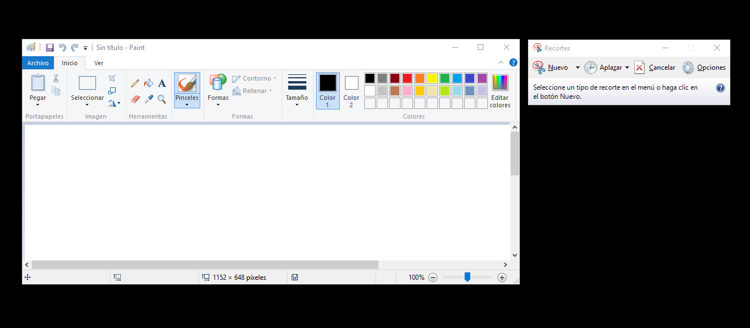Ya sea que estés utilizando tu PC, portátil o tablet con Windows 10, puede que surja un momento en el que desees capturar lo que esté ocurriendo en pantalla en ese momento. Podría ser un momento en el que estás trabajando en un programa, un tweet divertido o un post en las redes sociales que te gustaría guardar, o simplemente una captura de pantalla de algo dentro del sistema operativo que desea guardar para más tarde. Existe mas de una manera de realizar una captura de pantalla en Windows 10, así que nos gustaría compartir esta guía bien sencilla.
Método sencillo para realizar capturas en Windows 10
El método mas sencillo y tradicional para realizar una captura en Windows 10 es con una combinación de teclas, estas teclas son Alt + PrtScn, que en un teclado en Español seria Alt + ImprPant.
Esta combinación hace que el sistema guarde una captura a pantalla activa en el portapapeles, para luego pegarlo con Ctrl + V en cualquier editor de imágenes, como puede ser el propio Paint o en Photoshop. Si queréis hacer la captura de pantalla completa es tan simple como pulsar «Imprimir pantalla / PrtScn» en el teclado.
También puedes hacer que esa captura que haz realizado se guarde en la carpeta ‘Capturas de pantalla’ (Dentro de la carpeta Imágenes) presionando las teclas Win + PrtScn.
Con la herramienta Recortes
Una herramienta poco conocida dentro de Windows 10 es la de Recortes. Con esta herramienta vamos a poder realizar capturas personalizadas de una sección en concreto de la pantalla, de una ventana, de la pantalla al completo o con forma libre.
Una vez realizada la captura personalizada con Recortes, puedes dibujar sobre ella para resaltar algo que te parezca importante. Desde la misma herramienta podrás guardar esa captura en diferentes formatos de imágenes.
Estos son los métodos mas sencillos para realizar capturas en Windows 10. Espero les haya sido de utilidad y nos vemos en la próxima.